Tutorial Pulpen 2 in 1 "AVEGA" dan Tempat Pensil Unik
A. Membuat Pulpen 2 in 1
A.V.E.G.A (So Simple to do)
1. Buka (klik) aplikasi Google SketchUp – akan muncul
tampilan seperti ini:
2. Klik tombol Start using SketchUp. Lalu akan tampil gambar seperti dibawah ini:
3. Buat
lingkaran dengan menekan toolbar “Circle” shape.
4. Setelah itu, gunakan toolbar
“Push/Pull” untuk member volume ruang. (sepeti tabung)
5. Buat 2
buah lingkarang lagi disisi satu tabung, menggunakan “Circel” shape
6. Gunakan tombol “push/pull”
lagi, buat seperti gambar di bawah ini.
7. Buat 5 garis lingkaran lagi
pada gambar.
8. Tekan tombol “Push/Pull” lagi,
buat seperti pada gambar
9. Untuk mewarnai gambar: tekan
tombol “Paint Bucket” – pilih Translucent – pilih Translucent Glass Blue
10. Buat hingga seperti gambar di
bawah ini
11. Buat lingkaran di sisi
belakang seperti pada gambar
12. Pilih tombol “Push/Pull”
kembali, seperti pada gambar
13. Buat tekstur seperti gambar: Paint Bucket – colour – colours_106
Hasil desain Pulpen
14. Copy Paste untuk desain Tipe-x
Select – drag gambar – tekan tombol Ctrl+C – Ctrl+V
15. Atur letak posisi, hingga tampilan seperti gambar diatas.
Untuk desain tipe-x ubah tekstur warna. Paint Bucket - pilih Translucent
Translucent_Glass_Tinted
16. Buat tekstur seperti gambar: Paint Bucket – colour – colours_H12
17. Desain tutup Pulpen dan Tipe-x
Buat lingkaran seperti pada gambar
18. Copy Paste
19. Tekstur warna sesuaikan
dengan warna pulpen dan tipe-x
20. Membuat merk produk: Tools – 3D Text
21. Pilih jenis tulisan
22. membuat tekstur warna
tulisan: Paint Bucket – Metal –
Metal_corrogated_shiny

B. Membuat tempat pensil
A.V.E.G.A
1. Buka aplikasi Google SketchUp 8 – akan muncul tampilan seperti ini:
2. Klik tombol Start using SketchUp. Lalu akan tampil gambar seperti dibawah ini:
3. Buat lingkaran dengan menekan toolbar “Circle” shape.
4. Pilih fush/pull untuk membuat lingkaran tersebut tampak timbul.
5. Buatlah circle kecil untuk membuat kaki.
6. Pilih push/pull untuk membuat gambar timbul
7. Copy cicrle tersubut menjadi empat buah, dengan cara blok circle – ctrl+c – ctrl v
8. Letakkan dua pada bagian depan lingkaran yang besar, dan dua pada bagian belakang lingkaran yang besar.
9. Pilih offset untuk membuat lingkaran kedua.
10. Pilih push/pull untuk membuat lingkaran di bagian kedua dst, hingga bagian ke empat. dan pada lingkaran paling atas, pilih push/pull dan buatlah lubang.
11. Pilih circle untuk membuat lingkaran kecil membentuk mata pada lingkaran paling bawah.
12. Pilih arc, kemudian pilih line untuk membuat garis membentuk mulut pada lingkaran paling bawah.
13. Pilih paint bucket untuk memberi warna, dan warnai sesuai keinginan Anda.
14. Pilih file – Save. Untuk menyimpan hasil karya yang telah Anda buat
15. Pilih file – exit. Untuk mengakhiri dan keluar dari Google SketchUp 8.
Hasil akhir:
Note:
tulisan ini untuk memenuhi tugas mata kuliah Grafika Komputer
Dosen: Dony Erlangga.
Created by:
- Antonnius
- Anna Nur Anggraeni
- Eka Lasmawati
- Gun gun Candragunadih
- Ocvita Ardhiani












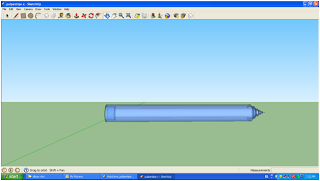








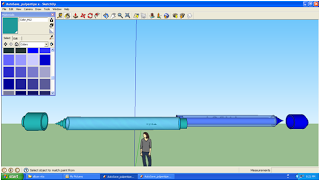





















0 komentar:
Posting Komentar